Hướng dẫn đơn giản cách lưu ảnh từ Google xuống điện thoại
Nội dung bài viết
Lưu hình ảnh từ Google về điện thoại là thao tác cực kỳ dễ dàng. Nếu bạn chưa biết cách thực hiện, hãy khám phá ngay trong bài viết này.
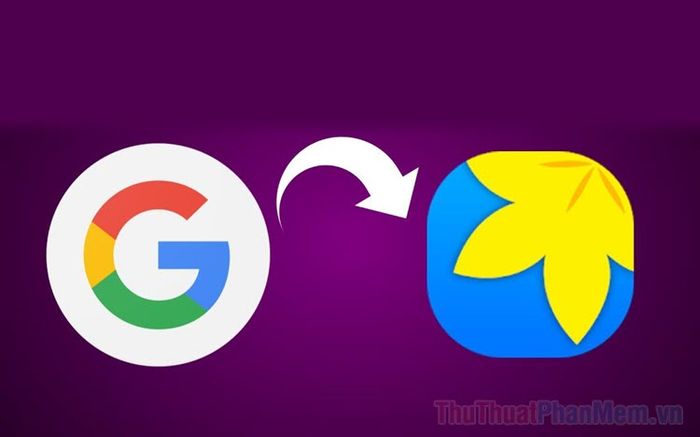
1. Cách lưu ảnh từ Google về điện thoại iPhone
Trên điện thoại iPhone, bạn có thể lưu ảnh trực tiếp từ ứng dụng Google hoặc trình duyệt Safari. Cả hai phương thức đều đảm bảo chất lượng hình ảnh cao và sắc nét. Dưới đây là các bước chi tiết để lưu ảnh từ Google về iPhone:
1.1 Hướng dẫn tải hình ảnh từ Google về iPhone bằng trình duyệt Safari
Safari, trình duyệt mặc định trên iPhone, hoạt động mượt mà và ổn định trên nền tảng iOS. Bạn có thể dễ dàng truy cập Google qua Safari để tải hàng loạt hình ảnh chất lượng cao về điện thoại chỉ trong vài bước đơn giản.
Các bước thực hiện: Mở Google => Tìm kiếm hình ảnh => Chọn hình ảnh yêu thích => Nhấn giữ hình ảnh trong 3 giây => Lưu vào thư viện Ảnh.
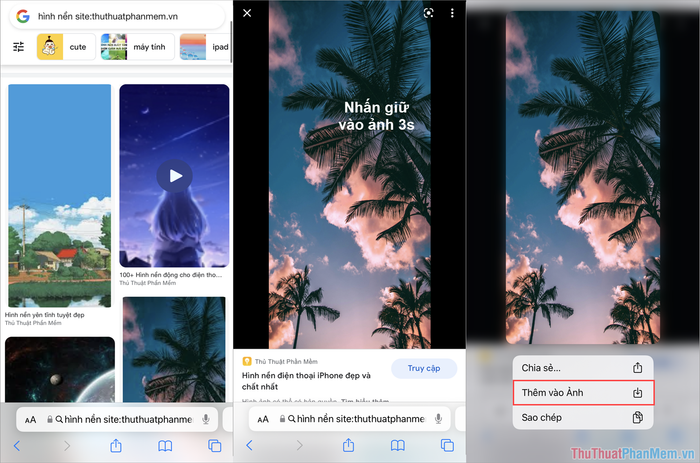
1.2 Cách tải hình ảnh từ Google về iPhone thông qua ứng dụng Google
Google đã phát triển ứng dụng tìm kiếm chuyên biệt dành cho iPhone, tích hợp nhiều tính năng hấp dẫn và tiện ích. Nếu bạn chưa cài đặt, hãy tải ngay tại đây!
Bước 1: Mở ứng dụng Google và tiến hành tìm kiếm hình ảnh bạn muốn tải về điện thoại iPhone.
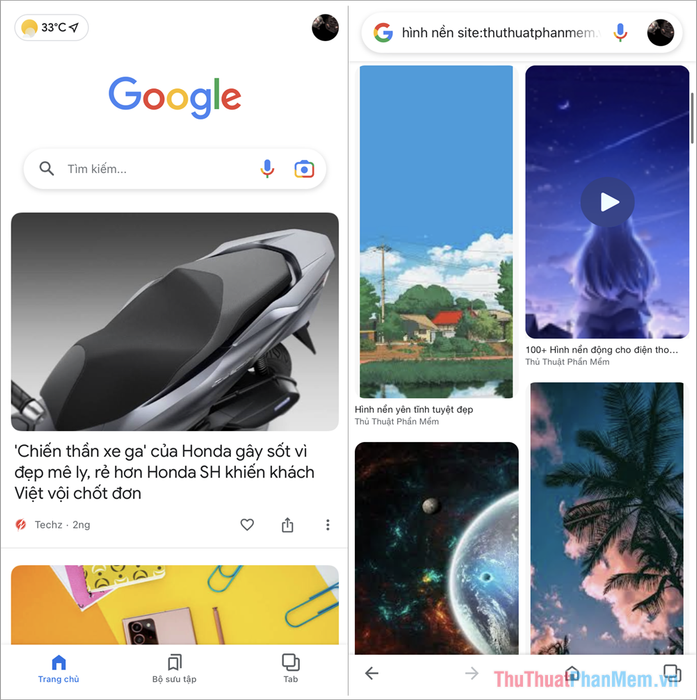
Bước 2: Khi đã chọn được hình ảnh ưng ý, nhấn giữ vào hình ảnh và chọn Thêm vào Photos để lưu trữ vào thư viện. Chỉ với vài thao tác đơn giản, bạn đã hoàn thành việc tải hình ảnh từ Google về iPhone.
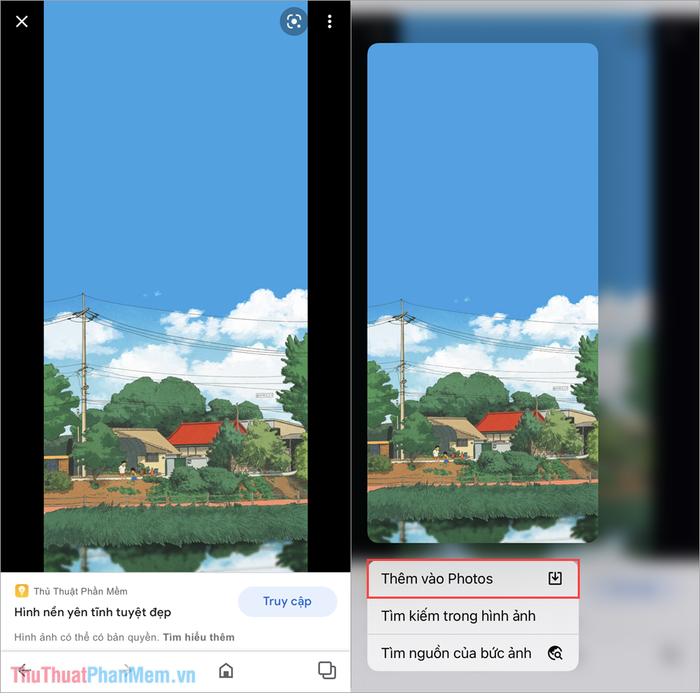
2. Hướng dẫn lưu ảnh từ Google về điện thoại Android
Với nền tảng Android được phát triển bởi chính Google, việc tải hình ảnh từ Google về thư viện trở nên vô cùng đơn giản và nhanh chóng. Dưới đây là hướng dẫn chi tiết để bạn thực hiện:
2.1 Hướng dẫn tải hình ảnh từ Google về điện thoại Android bằng trình duyệt
Bước 1: Mở trình duyệt trên điện thoại, truy cập Google và tìm kiếm hình ảnh mong muốn. Khi đã tìm thấy hình ảnh phù hợp, nhấn giữ vào hình ảnh và chọn Tải hình ảnh xuống để lưu vào thư viện ảnh.
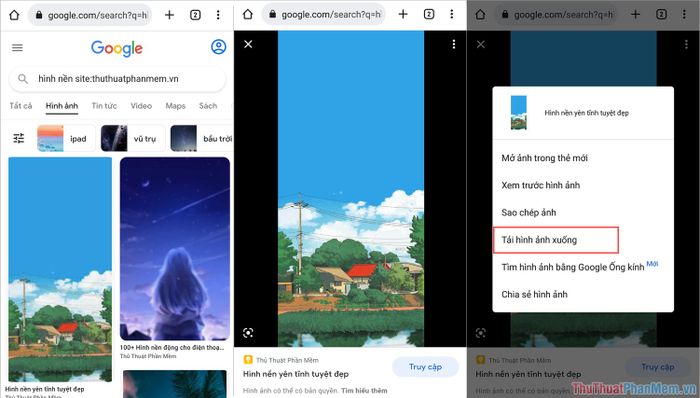
Bước 2: Khi hình ảnh đã được tải xuống thành công, bạn sẽ nhận được thông báo “Đã tải xong 1 tệp xuống”. Chọn Mở để xem hình ảnh ngay lập tức.
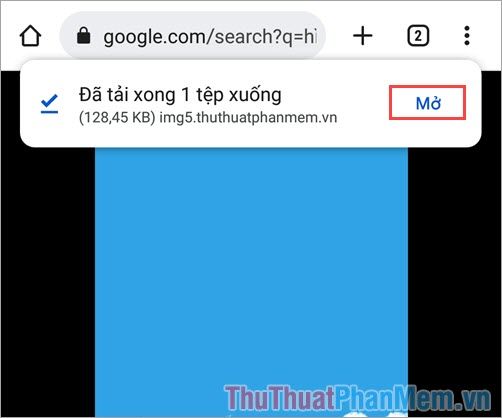
2.2 Hướng dẫn tải hình ảnh từ Google về điện thoại Android qua ứng dụng Google
Trên điện thoại Android, ứng dụng Google được tích hợp sẵn, mang đến sự tiện lợi và nhanh chóng. Dưới đây là cách tải hình ảnh từ ứng dụng Google một cách dễ dàng:
Bước 1: Mở ứng dụng Google, tìm kiếm hình ảnh bạn muốn tải. Nhấn giữ vào hình ảnh trong 3 giây và chọn Tải hình ảnh xuống để lưu về điện thoại.
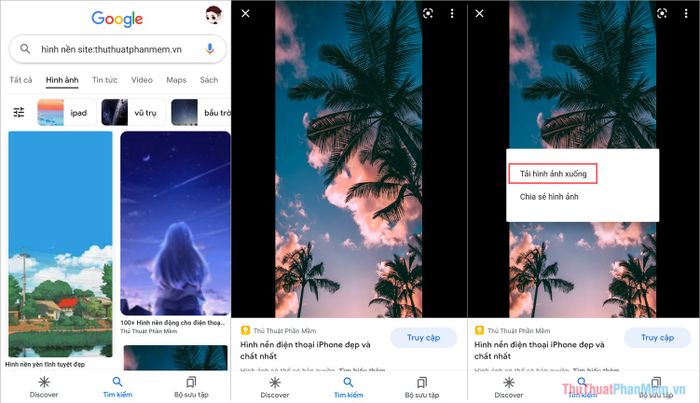
Bước 2: Nếu là lần đầu tải ảnh, hệ thống sẽ yêu cầu cấp quyền truy cập. Bạn chỉ cần chọn Cho phép. Sau khi tải thành công, thông báo sẽ hiển thị trên thanh Taskbar.
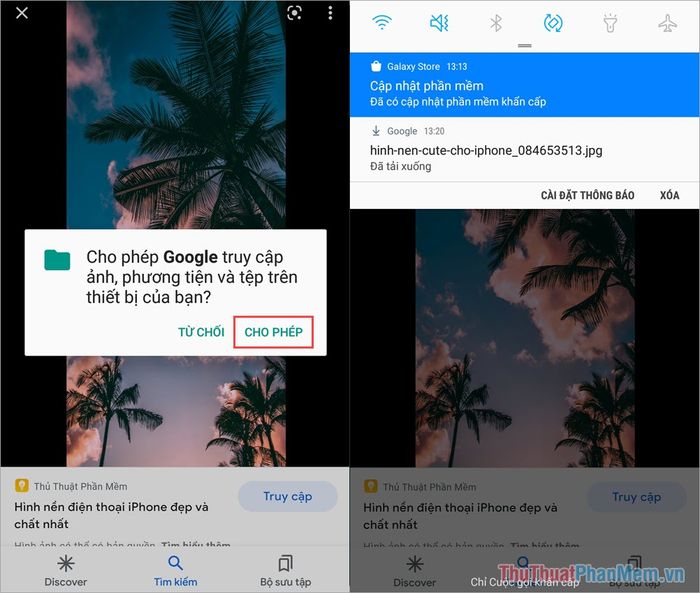
Trong bài viết này, Tripi đã mang đến hướng dẫn chi tiết giúp bạn tải hình ảnh từ Google về điện thoại một cách nhanh chóng và hiệu quả. Hy vọng bạn sẽ áp dụng thành công và có một ngày tràn đầy niềm vui!
Có thể bạn quan tâm

Top 12 Phương pháp giải độc nicotine hiệu quả từ thuốc lá

12 Nguyên nhân hàng đầu dẫn đến bệnh tự kỷ ở trẻ em mà các bậc phụ huynh cần lưu ý

Top 5 Đai lưng gym tốt nhất mà bạn không thể bỏ qua

Samsung Galaxy A51 có thực sự đáng mua?

7 Địa chỉ nối mi đẹp chuẩn chất lượng tại Lào Cai không thể bỏ qua


